Bạn có gặp trường hợp dù đã tắt nhạc, nhưng trình phát nhạc vẫn ở trên màn hình khóa iOS không? Nó chiếm gần hết không gian màn hình khóa của iPhone và bạn không thể nhận thêm thông báo từ các ứng dụng khác. Vậy làm thế nào để ngăn biểu tượng trình phát nhạc hiển thị ở màn hình khóa iPhone?
Sau đây là một số giải pháp hữu ích để khắc phục sự cố này.
1. Khởi động lại iPhone
Khởi động lại iPhone thường dễ dàng và hữu ích trong rất nhiều trường hợp. Tham khảo bài viết: Hướng dẫn khởi động lại iPhone khi máy bị treo (force restart) để biết thêm chi tiết
2. Xóa ứng dụng Nhạc khỏi phần Tiện ích của iPhone
Vào màn hình chính trên iPhone, vuốt sang phải và chạm vào cuối màn hình, bạn sẽ tìm thấy một nút chỉnh sửa. Nhấp vào nút Sửa và bạn sẽ truy cập vào cửa sổ quản lý widget.
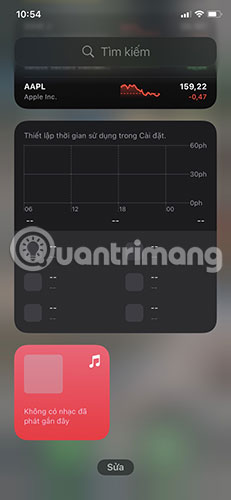
Xóa ứng dụng Nhạc khỏi Tiện ích.
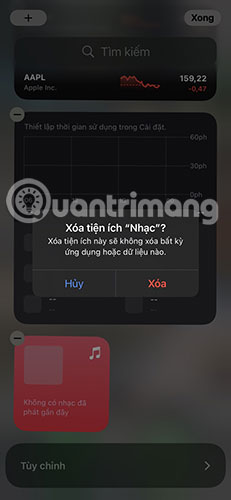
Khởi động lại iPhone.
3. Tắt thông báo cho ứng dụng Nhạc
Vào Cài đặt > Thông báo > Nhạc.
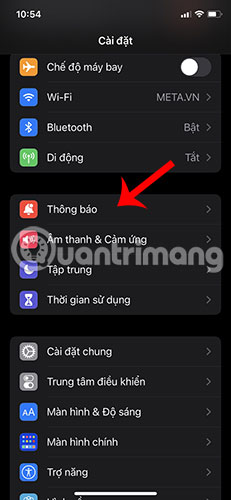
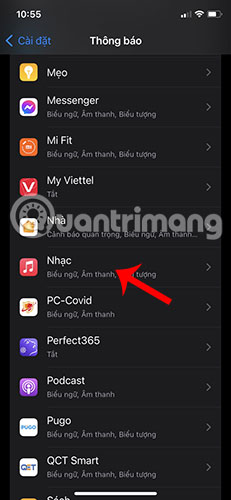
Tắt công tắc chuyển đổi bên cạnh Cho phép Thông báo.
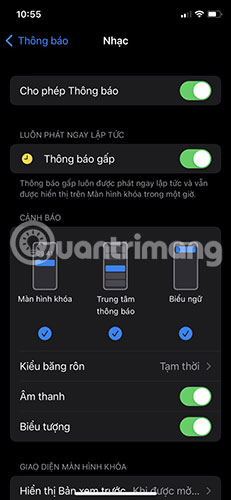
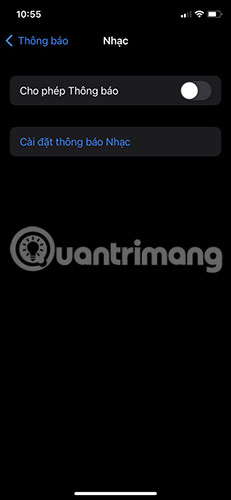
4. Tiếp tục/dừng một bản nhạc
Tiện ích Nhạc trên iOS được thiết kế để chỉ xuất hiện khi một bài hát đang phát qua Apple Music hoặc bất kỳ ứng dụng nghe nhạc, phát trực tuyến nào khác trên iPhone. Tiện ích Nhạc liên tục xuất hiện trên màn hình khóa iOS không có nghĩa là bạn không thể tương tác với nó. Có lẽ một cách bạn có thể làm cho trình phát nhạc này biến mất là phát bản nhạc một lúc và sau đó tạm dừng.
Để làm điều này, hãy nhấn vào nút Play bên trong tiện ích, để bản nhạc phát trong vài giây và sau đó nhấn vào nút Pause để tạm dừng việc phát.
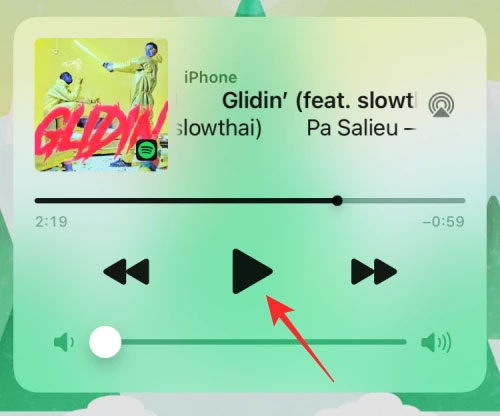
Bây giờ, bạn có thể khóa iPhone. Điều này sẽ xóa tiện ích Nhạc khỏi màn hình khóa trên iOS trong hầu hết các trường hợp. Nếu không, bạn có thể tiến hành các bản sửa lỗi tiếp theo bên dưới.
5. Kiểm tra xem iPhone có được kết nối với ô tô hay thiết bị Bluetooth khác không
Có một sự cố đã biết khác với iOS khiến iPhone hiển thị ngẫu nhiên bất kỳ bản nhạc nào gần đây bạn đã phát từ một ứng dụng, khi bạn kết nối iPhone với hệ thống âm thanh nổi trên ô tô hoặc loa/tai nghe Bluetooth khác. Nếu iPhone của bạn được ghép nối với thiết bị Bluetooth và không hoạt động, thì bạn có thể xóa widget Nhạc khỏi màn hình khóa iOS bằng cách ngắt kết nối thiết bị khỏi iPhone của mình.
Cách dễ nhất để ngắt kết nối iPhone khỏi các thiết bị Bluetooth là nhấn vào nút bật tắt Bluetooth từ Trung tâm điều khiển.
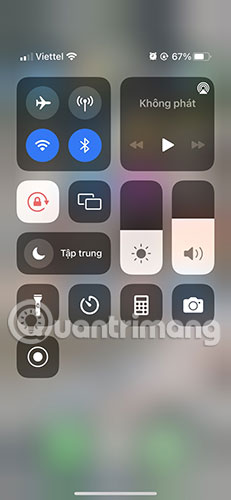
Bạn cũng có thể ngắt kết nối một thiết bị cụ thể khỏi iOS bằng cách đi tới Cài đặt > Bluetooth.
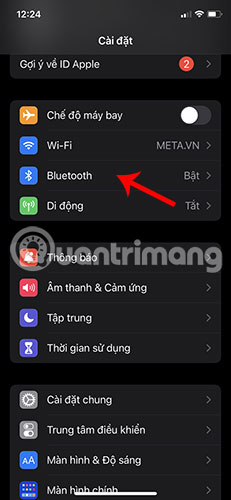
Nhấn vào nút ‘i’ bên cạnh thiết bị được kết nối của bạn, sau đó nhấn vào Ngắt kết nối.
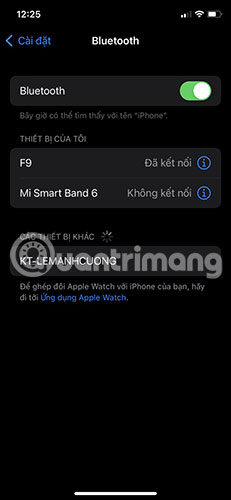
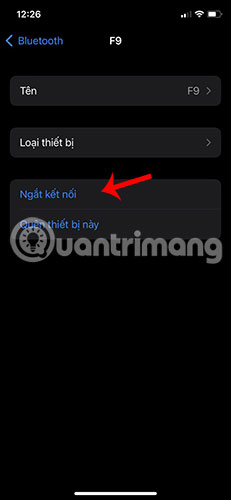
6. Tắt đề xuất Apple Music/Spotify
Nhiều người dùng đã gặp phải tình huống widget Nhạc trên màn hình khóa xuất hiện với các đề xuất cho bài hát hoặc podcast để nghe từ ứng dụng Apple Music. Các đề xuất này xuất hiện ngẫu nhiên bất kể bạn đã phát bản nhạc nào gần đây hoặc khi bạn đang phát bản nhạc đó.
Tuy nhiên, điều này không phải lỗi mà là một tính năng Siri được bật theo mặc định trên iOS. Khi được bật, Siri sẽ gửi các đề xuất trên màn hình khóa, màn hình chính và các ứng dụng bên trong khi bạn đang nghe bất cứ thứ gì. May mắn thay, tính năng này có thể bị vô hiệu hóa ngay trong cài đặt iPhone.
Để tắt đề xuất nhạc từ Apple, hãy mở ứng dụng Cài đặt trên iOS và đi tới Siri & Tìm kiếm.
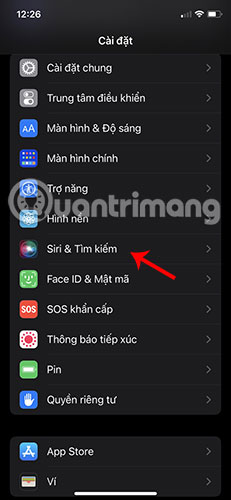
Bên trong Siri & Tìm kiếm, hãy tắt nút chuyển đổi Hiển thị khi đang nghe trong phần Gợi ý từ Apple.
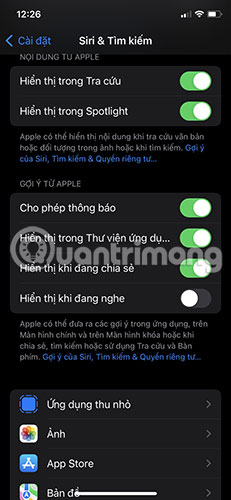
Ngoài ra, bạn có thể muốn tắt các đề xuất từ ứng dụng bạn thường nghe nhạc. Bên trong màn hình Siri & Tìm kiếm, hãy chọn ứng dụng (Apple Music, Spotify hoặc ứng dụng khác) mà bạn sử dụng để phát nhạc.
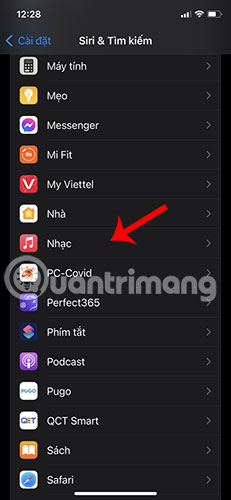
Trên màn hình tiếp theo, tắt chuyển đổi Thông báo gợi ý trong phần Gợi ý.
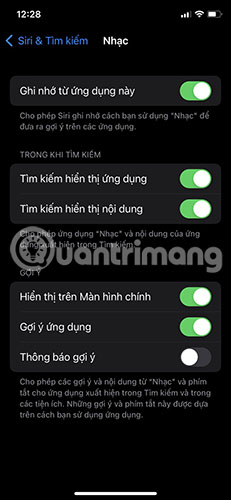
Bạn có thể lặp lại bước trên cho các ứng dụng khác mà bạn dùng để phát nhạc.
7. Tắt chức năng Điều khiển nhà từ màn hình khóa
Đi tới Cài đặt > Face ID & Mật mã.
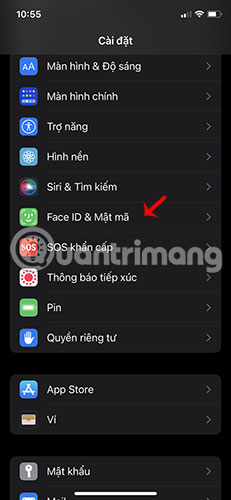
Nhập mật mã của bạn rồi cuộn xuống dưới cùng.
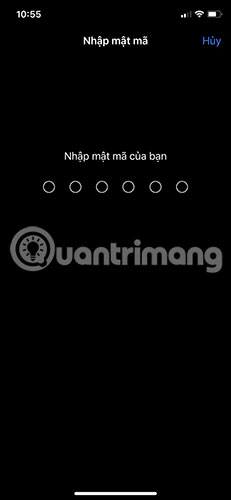
Sau đó, chuyển Điều khiển nhà sang trạng thái tắt.
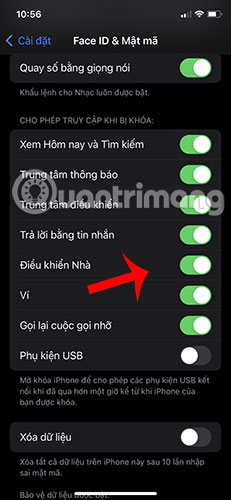
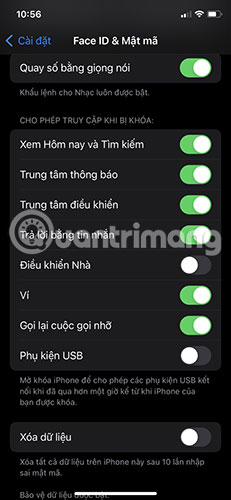
8. Cập nhật lên phiên bản iOS mới nhất
Apple phát hành phiên bản iOS mới vài tuần một lần và cho dù họ có cố gắng cải tiến đến đâu, vẫn có thể tồn tại một số lỗi chưa được chú ý. Đôi khi, một loạt lỗi có thể gây ra sự cố trên iPhone của bạn. Nếu gần đây bạn gặp hiện tượng widget Nhạc xuất hiện ngẫu nhiên trên màn hình khóa, thì có khả năng đây phải là lỗi do bản cập nhật iOS gây ra.
Nếu bạn không thể tìm ra cách xóa widget Nhạc khỏi màn hình khóa, thì bạn có thể kiểm tra xem có bản cập nhật iOS mới mà bạn có thể cài đặt để giải quyết sự cố hay không. Mặc dù bạn sẽ được thông báo về bản cập nhật mới bất cứ khi nào nó có sẵn cho iPhone, nhưng bạn có thể tìm kiếm bản cập nhật đó theo cách thủ công, bằng cách đi tới Cài đặt > Cài đặt chung > Cập nhật phần mềm.
9. Tắt Xem Hôm nay và Tìm kiếm trên màn hình khóa
Khi trình phát nhạc xuất hiện trên màn hình khóa ngay cả sau khi bạn áp dụng tất cả những cách sửa chữa trên, bạn có thể thử tắt Xem Hôm nay hoàn toàn trên màn hình khóa của mình để quá trình phát lại nhạc không diễn ra từ đó. Để làm điều này, hãy mở ứng dụng Cài đặt và chọn Face ID & Mật mã.
Trên màn hình tiếp theo, tắt tùy chọn Xem Hôm nay và Tìm kiếm ở bên dưới màn hình Cho phép truy cập khi bị khóa.
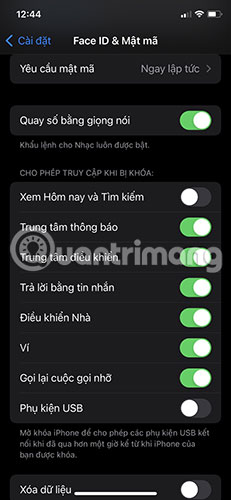
Bạn có thể kiểm tra xem trình phát nhạc có còn xuất hiện trên màn hình khóa iPhone của mình hay không.
10. Xóa và cài đặt lại ứng dụng Nhạc
Nếu không có phương pháp nào giúp loại bỏ được trình phát nhạc khỏi màn hình khóa, thì đây phải là sự cố của riêng ứng dụng. Một cách để giải quyết những vấn đề như vậy là xóa ứng dụng bạn dùng để phát nhạc. Sau đó, bạn có thể cài đặt lại ứng dụng để tiếp tục sử dụng lại.
Để xóa ứng dụng Nhạc của Apple hoặc bất kỳ ứng dụng nào khác trên iOS, hãy tìm ứng dụng đó từ màn hình chính hoặc thư viện Apple, nhấn và giữ biểu tượng ứng dụng, sau đó chọn Xóa ứng dụng từ menu mục bổ sung.
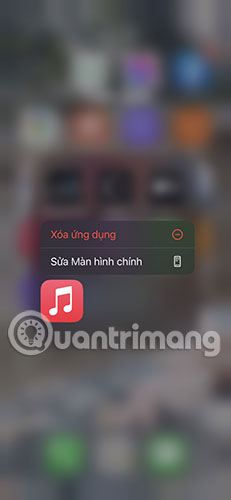
Trong lời nhắc xuất hiện, hãy nhấn vào Xóa ứng dụng.
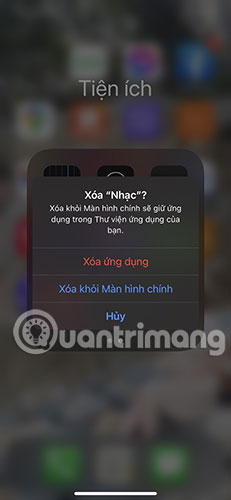
Sau khi ứng dụng đã được gỡ bỏ, hãy mở App Store và cài đặt lại ứng dụng bạn vừa gỡ bỏ, rồi kiểm tra xem trình phát nhạc có còn trên màn hình khóa hay không.
 Công nghệ
Công nghệ  AI
AI  Windows
Windows  iPhone
iPhone  Android
Android  Học IT
Học IT  Download
Download  Tiện ích
Tiện ích  Khoa học
Khoa học  Game
Game  Làng CN
Làng CN  Ứng dụng
Ứng dụng 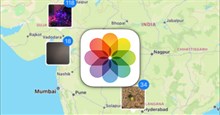






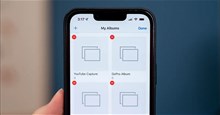











 Linux
Linux  Đồng hồ thông minh
Đồng hồ thông minh  macOS
macOS  Chụp ảnh - Quay phim
Chụp ảnh - Quay phim  Thủ thuật SEO
Thủ thuật SEO  Phần cứng
Phần cứng  Kiến thức cơ bản
Kiến thức cơ bản  Lập trình
Lập trình  Dịch vụ công trực tuyến
Dịch vụ công trực tuyến  Dịch vụ nhà mạng
Dịch vụ nhà mạng  Quiz công nghệ
Quiz công nghệ  Microsoft Word 2016
Microsoft Word 2016  Microsoft Word 2013
Microsoft Word 2013  Microsoft Word 2007
Microsoft Word 2007  Microsoft Excel 2019
Microsoft Excel 2019  Microsoft Excel 2016
Microsoft Excel 2016  Microsoft PowerPoint 2019
Microsoft PowerPoint 2019  Google Sheets
Google Sheets  Học Photoshop
Học Photoshop  Lập trình Scratch
Lập trình Scratch  Bootstrap
Bootstrap  Năng suất
Năng suất  Game - Trò chơi
Game - Trò chơi  Hệ thống
Hệ thống  Thiết kế & Đồ họa
Thiết kế & Đồ họa  Internet
Internet  Bảo mật, Antivirus
Bảo mật, Antivirus  Doanh nghiệp
Doanh nghiệp  Ảnh & Video
Ảnh & Video  Giải trí & Âm nhạc
Giải trí & Âm nhạc  Mạng xã hội
Mạng xã hội  Lập trình
Lập trình  Giáo dục - Học tập
Giáo dục - Học tập  Lối sống
Lối sống  Tài chính & Mua sắm
Tài chính & Mua sắm  AI Trí tuệ nhân tạo
AI Trí tuệ nhân tạo  ChatGPT
ChatGPT  Gemini
Gemini  Điện máy
Điện máy  Tivi
Tivi  Tủ lạnh
Tủ lạnh  Điều hòa
Điều hòa  Máy giặt
Máy giặt  Cuộc sống
Cuộc sống  TOP
TOP  Kỹ năng
Kỹ năng  Món ngon mỗi ngày
Món ngon mỗi ngày  Nuôi dạy con
Nuôi dạy con  Mẹo vặt
Mẹo vặt  Phim ảnh, Truyện
Phim ảnh, Truyện  Làm đẹp
Làm đẹp  DIY - Handmade
DIY - Handmade  Du lịch
Du lịch  Quà tặng
Quà tặng  Giải trí
Giải trí  Là gì?
Là gì?  Nhà đẹp
Nhà đẹp  Giáng sinh - Noel
Giáng sinh - Noel  Hướng dẫn
Hướng dẫn  Ô tô, Xe máy
Ô tô, Xe máy  Tấn công mạng
Tấn công mạng  Chuyện công nghệ
Chuyện công nghệ  Công nghệ mới
Công nghệ mới  Trí tuệ Thiên tài
Trí tuệ Thiên tài